Почему появляется код ошибки Zoom 3113 и как исправить?
Другое полезное руководство / / August 04, 2021
Рекламные объявления
В этом руководстве мы расскажем вам о причине появления кода ошибки масштабирования 3113 и, что более важно, о том, как вы можете исправить эту проблему. В эти беспрецедентные времена, когда работа из дома стала новой нормой, довольно много доменов, похоже, извлекли из нее все преимущества. Однако победителем стала секция видеозвонков и конференц-связи. И в этом Zoom удалось превзойти всех своих конкурентов. Будь то образование или профессиональное рабочее место, он стал выбором практически каждого пользователя.
Видео вебинары, комнаты, рабочие пространства, встречи, чат и личные встречи - все это очень эффективно заботится этим приложением. Однако здесь немало проблем. Говоря об этом, код ошибки масштабирования 3113 кажется одной из наиболее часто встречающихся проблем, которые в последнее время беспокоят довольно много пользователей. Если вы тоже столкнулись с этой проблемой, значит, вы попали в нужное место. Сегодня мы перечислим различные методы, которые помогут вам исправить код ошибки Zoom 3113. Но сначала давайте выясним вероятные причины этой проблемы.
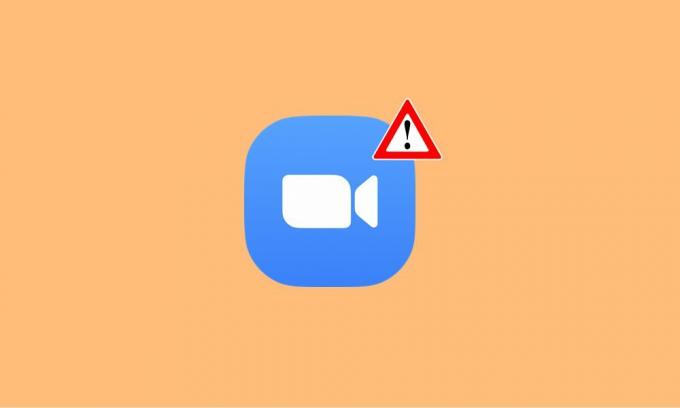
Содержание
- 1 Почему появляется код ошибки Zoom 3113
-
2 Как исправить код ошибки Zoom 3113
- 2.1 Включить пароль при увеличении
- 2.2 Включить комнату ожидания в увеличенном масштабе
Почему появляется код ошибки Zoom 3113
У этой проблемы две основные причины: отсутствие зала ожидания или пароля. Другими словами, если вы организовали встречу, но не включили ни один из этих двух параметров, вы, скорее всего, увидите это сообщение об ошибке. Для неосведомленных теперь обязательно иметь комнату ожидания или пароль для каждой встречи Zoom. Это правило применимо для всех, независимо от того, являетесь ли вы пользователями с одной или несколькими лицензиями, владельцами бизнес-счетов или бесплатной учетной записью.
Рекламные объявления
В последнее время было довольно много случаев «зумомбирования», когда неавторизованным пользователям удавалось получить доступ к собранию. Это, в свою очередь, нарушило весь рабочий процесс. Чтобы предотвратить подобные вещи и обеспечить дополнительную безопасность ваших данных, теперь необходимо иметь комнату ожидания или пароль, отсутствие которых приведет к появлению кода ошибки масштабирования 3113. Так что знайте, что вы знаете об этой проблеме, давайте рассмотрим различные методы, чтобы исправить ее раз и навсегда.
Как исправить код ошибки Zoom 3113
Что ж, к настоящему времени у вас, возможно, есть хорошее представление о причинах этого сообщения об ошибке. И внутри этой самой причины кроется и ее решение. Другими словами, чтобы исправить код ошибки масштабирования 3113, вам нужно будет включить либо комнату ожидания, либо пароль. Вот необходимые инструкции для этого.
Включить пароль при увеличении
Как только вы включите эту опцию, вам нужно будет предоставить назначенный пароль каждому пользователю, который хочет присоединиться к этой встрече. Преимущество этой функции заключается в том, что только пользователи, которым вы отправили этот пароль, смогут присоединиться к этой встрече. С другой стороны, если в вашем расписании встреч есть сотни пользователей, то отправка кода доступа каждому из них вручную потребует довольно много усилий. С учетом сказанного, вот шаги, чтобы включить пароль и, следовательно, исправить код ошибки масштабирования 3113.
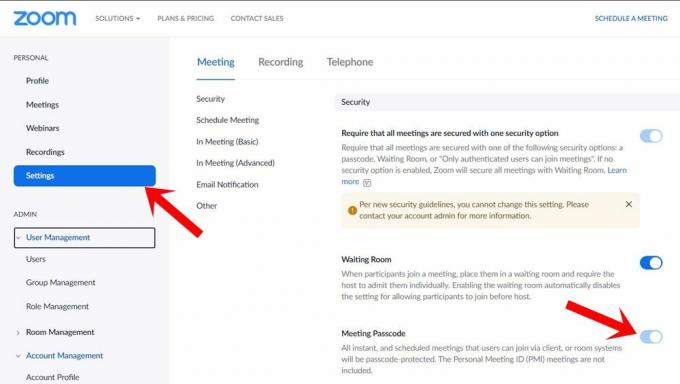
- Перейдите к Веб-сайт Zoom и войдите со своими учетными данными.
- Теперь нажмите на опцию Настройки в левой строке меню.
- Затем перейдите на вкладку «Безопасность» и включите параметр «Пароль», если это еще не сделано.
Это оно. Вы успешно активировали пароль в Zoom. Теперь обратимся ко второму способу решения этой проблемы.
Рекламные объявления
Включить комнату ожидания в увеличенном масштабе
Залы ожидания - это виртуальная точка остановки, куда по умолчанию будут перенаправлены все посетители, если вы их включите. Затем организатор обязан утвердить пользователей, которых они хотят включить в собрание. Кроме того, эта функция автоматически отключит возможность участников присоединиться к собранию раньше организатора. Это вполне понятно, поскольку последний имеет все полномочия разрешить желаемому пользователю присоединиться. Итак, с учетом сказанного, вот шаги, чтобы включить комнату ожидания и, следовательно, исправить код ошибки масштабирования 3113.
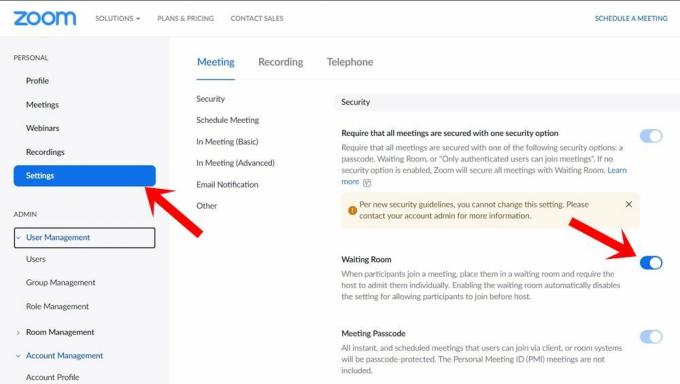
- Как и раньше, перейдите на сайт Zoom и войдите в свою учетную запись.
- Затем перейдите к параметру Настройки в меню слева.
- Перейдите на вкладку «Собрание»> «Безопасность» и включите переключатель «Комната ожидания».
На этом мы завершаем руководство о том, как исправить код ошибки Zoom 3113. У нас есть два разных подхода к одному и тому же. В то время как некоторые предпочитают включать обе эти функции, другие выбирают любую из двух. С учетом сказанного, дайте нам знать в комментариях, какой метод вы в конечном итоге выбрали. В завершение вот несколько Советы и хитрости iPhone, Советы и хитрости для ПК, и Советы и хитрости для Android которые тоже заслуживают вашего внимания.


